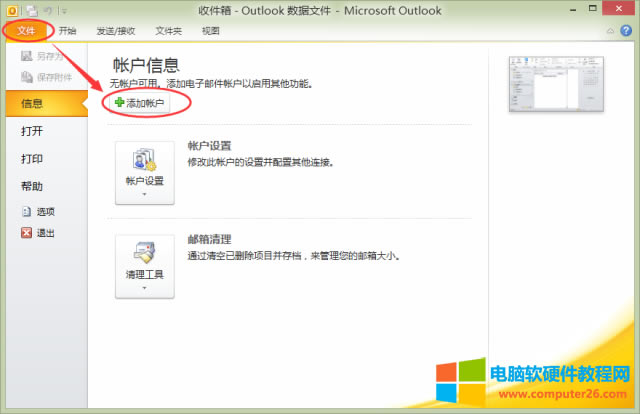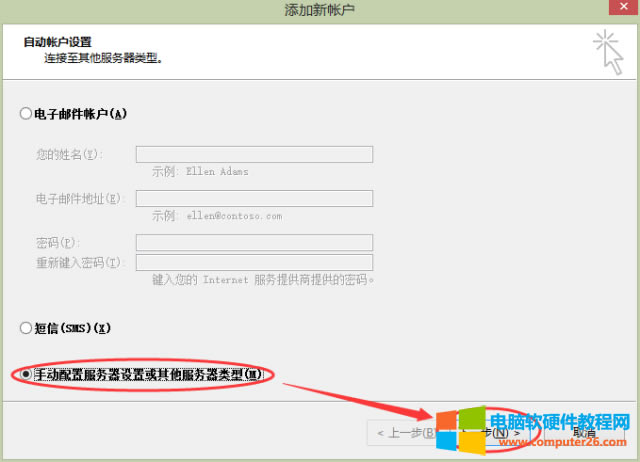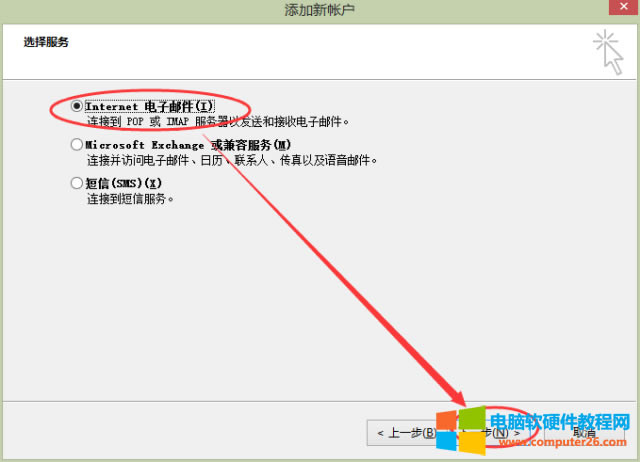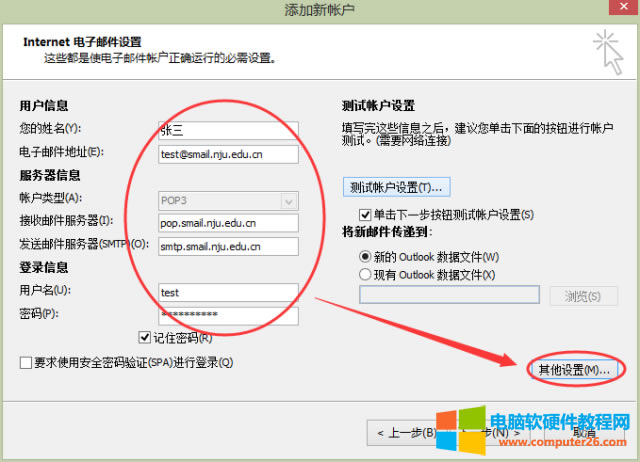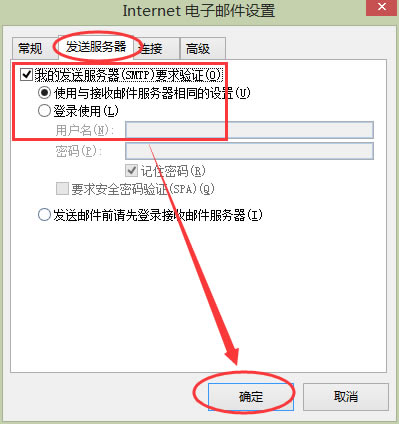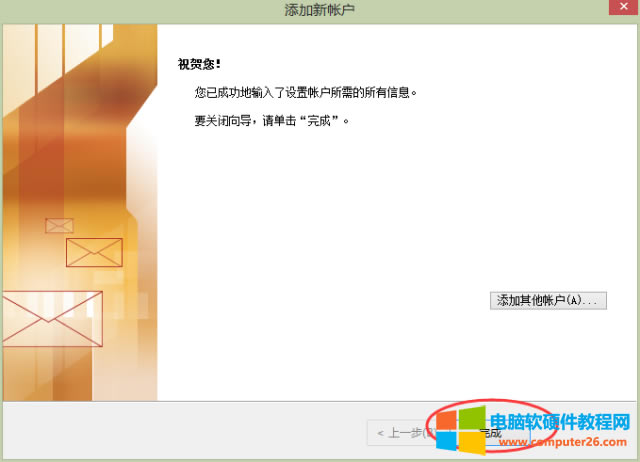Outlook如何設置南京大學郵箱圖文解析詳細圖文使用教程
發布時間:2025-03-21 文章來源:xp下載站 瀏覽:
| 辦公軟件是指可以進行文字處理、表格制作、幻燈片制作、圖形圖像處理、簡單數據庫的處理等方面工作的軟件。目前辦公軟件朝著操作簡單化,功能細化等方向發展。辦公軟件的應用范圍很廣,大到社會統計,小到會議記錄,數字化的辦公,離不開辦公軟件的鼎力協助。另外,政府用的電子政務,稅務用的稅務系統,企業用的協同辦公軟件,這些都屬于辦公軟件。 南京大學新生入學后,學校會統一發放南京大學郵箱賬號。今天,小編就分享一下outlook配置南京大學郵箱教程。 Outlook配置南京大學郵箱步驟第一步: 打開outlook客戶端,點擊左上角“文件”,然后點擊“添加賬戶”; 第二步:選擇『手動配置服務器設置或其他服務器類型(M)』,然后點擊『下一步(N)』; 第三步:彈出『添加新電子郵箱賬戶-選擇電子郵件服務』窗口后,默認選項,直接點擊『下一步(N)』操作; 第四步:填寫賬號、密碼、服務器地址,然后點擊『其他設置(M)』; 第五步:選擇發送服務器,勾選『我的發送服務器需要驗證』,選擇『使用與接收郵件服務器相同的設置(U)』,然后點擊『確定』; 第六步: 點擊『測試賬戶設置(T)』; 第七步:當測試結果顯示已完成時,點擊『下一步(N)』; 第八步:點擊『完成』即可。 Office辦公軟件是辦公的第一選擇,這個地球人都知道。 |
本文章關鍵詞: Outlook設置南京大學郵箱
相關文章
本類教程排行
系統熱門教程
本熱門系統總排行